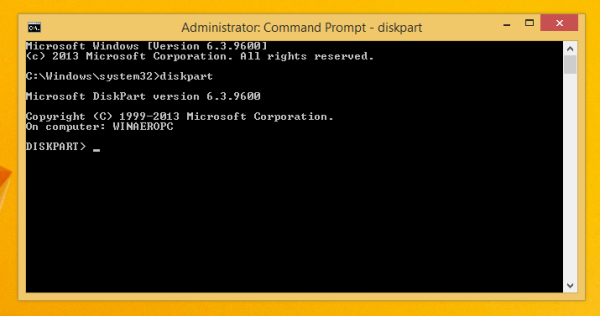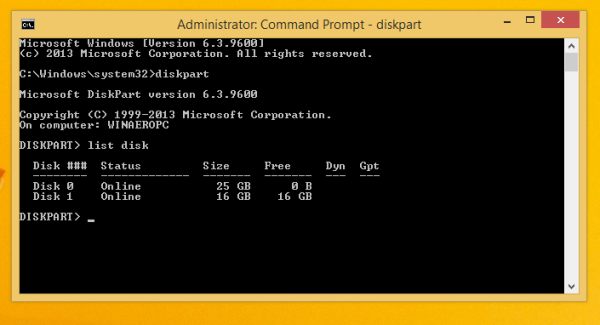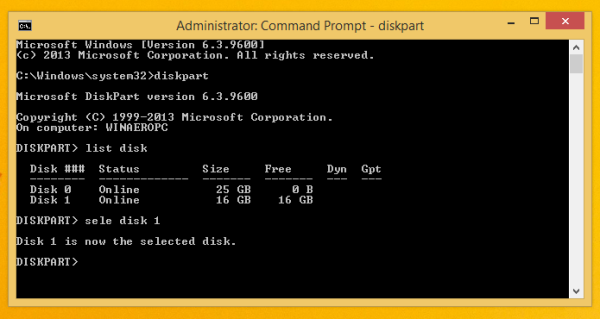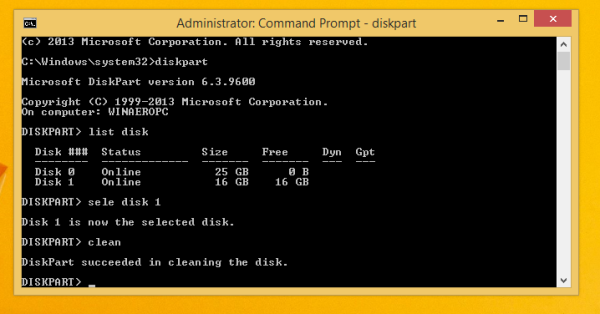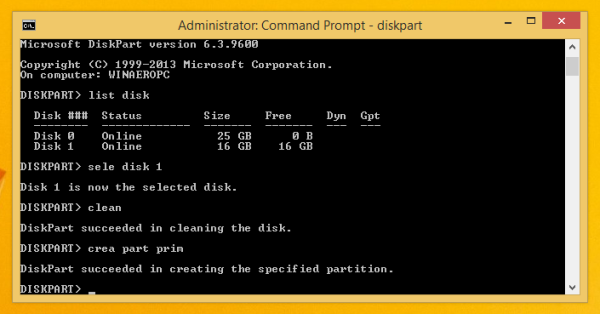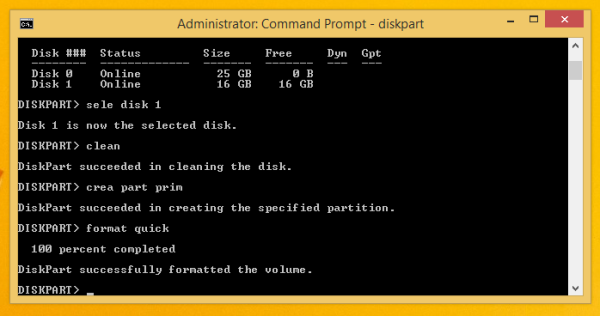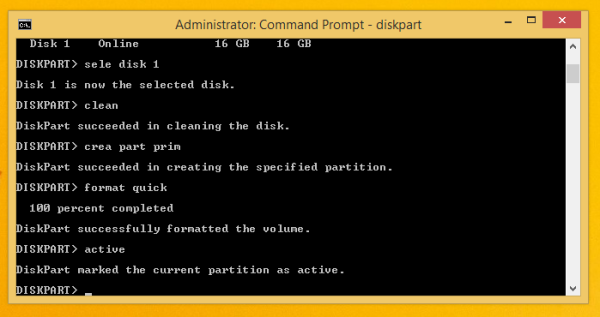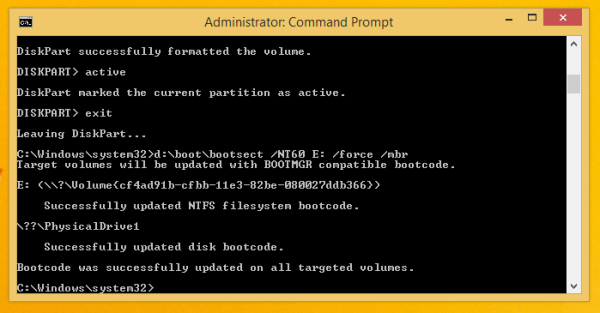ఆపరేటింగ్ సిస్టమ్ ISO చిత్రాలను డిస్క్కు బర్న్ చేసే రోజులు చాలా కాలం గడిచిపోయాయి, ఈ రోజు చాలా PC లు USB నుండి బూట్ చేయగలవు కాబట్టి అప్డేట్ చేయడం సులభం మరియు USB ఫ్లాష్ డ్రైవ్ నుండి విండోస్ను ఇన్స్టాల్ చేయడం మరింత సౌకర్యవంతంగా ఉంటుంది. ఈ విధంగా ఇన్స్టాల్ చేయడానికి మరో మంచి కారణం ఇన్స్టాలేషన్ వేగం, ఇది ఆప్టికల్ డ్రైవ్ సెటప్ కంటే చాలా వేగంగా ఉంటుంది. చాలా ఆధునిక పరికరాలు ఆప్టికల్ డ్రైవ్తో రావు. విండోస్ 10 సెటప్ను బూటబుల్ యుఎస్బి స్టిక్కు ఎలా బదిలీ చేయాలో చూద్దాం. మీరు ఈ సమయంలో విండోస్ 8 ను రన్ చేస్తుంటే, మూడవ పార్టీ సాఫ్ట్వేర్ అవసరం లేదు, కానీ విండోస్ 7 లో విండోస్ 10 ఐఎస్ఓ ఫైల్ విషయాలను సేకరించేందుకు మీకు 7-జిప్ ఆర్కైవర్ వంటి సాధనం అవసరం.
ప్రకటన
హెచ్చరిక! దీని కోసం మీరు ఉపయోగించే USB ఫ్లాష్ డ్రైవ్ నుండి మొత్తం డేటాను మీరు చెరిపివేయవలసి ఉంటుంది, కాబట్టి మీరు కొనసాగడానికి ముందు దానిపై ముఖ్యమైన డేటా యొక్క బ్యాకప్ చేయండి.
మీరు ISO ఫైల్ను అన్ప్యాక్ చేయాలి. విండోస్ 7 లో, ఉచిత మరియు ఓపెన్ సోర్స్ ఉపయోగించండి 7-జిప్ ఆర్కైవర్ లేదా ఇన్స్టాల్ చేయండి వర్చువల్ క్లోన్డ్రైవ్ సాఫ్ట్వేర్ కూడా ఉచితం. ఇది ISO చిత్రాలను మౌంట్ చేయగల వర్చువల్ డ్రైవ్ను సృష్టిస్తుంది మరియు మీరు భౌతిక DVD డ్రైవ్లో చొప్పించిన సాధారణ DVD డిస్క్ లాగా వారితో పని చేయవచ్చు.
అన్ని ఫేస్బుక్ ఫోటోలను ఎలా డౌన్లోడ్ చేయాలి
విండోస్ 8 మరియు విండోస్ 8.1 లలో, USB ఫ్లాష్ డ్రైవ్కు ISO యొక్క విషయాలను సేకరించేందుకు మీకు ఏ మూడవ పార్టీ సాఫ్ట్వేర్ అవసరం లేదు: విండోస్ 8 మరియు విండోస్ 8.1 ISO చిత్రాలకు అంతర్నిర్మిత మద్దతును కలిగి ఉన్నాయి. దాన్ని మౌంట్ చేయడానికి ISO ను డబుల్ క్లిక్ చేయండి; విండోస్ 8 ఈ పిసి ఫోల్డర్ లోపల వర్చువల్ డివిడి డ్రైవ్ను సృష్టిస్తుంది. అప్పుడు మీరు వర్చువల్ డివిడి డ్రైవ్ నుండి ఫైళ్ళను మీ యుఎస్బి స్టిక్ కు కాపీ చేసి పేస్ట్ చేయవచ్చు.
పవర్ బటన్ లేకుండా ఐఫోన్ను ఎలా షట్డౌన్ చేయాలి
ముఖ్య గమనిక : మీరు విండోస్ యొక్క 32-బిట్ (x86) ఎడిషన్ నుండి బూటబుల్ 64-బిట్ (x64) విండోస్ 10 యుఎస్బి స్టిక్ ను సృష్టించలేరు. 64-బిట్ యుఎస్బి స్టిక్ సృష్టించడానికి విండోస్ యొక్క 64-బిట్ ఎడిషన్ ఉపయోగించండి. అయితే, మీరుచెయ్యవచ్చువిండోస్ యొక్క 64-బిట్ ఎడిషన్ నుండి విండోస్ యొక్క 32-బిట్ (x86) ఎడిషన్తో USB డ్రైవ్ను సృష్టించండి.
- ఇక్కడ వివరించిన విధంగా మీ వద్ద లేకపోతే విండోస్ 10 ని డౌన్లోడ్ చేయండి: విండోస్ 10 టెక్నికల్ ప్రివ్యూ ప్రత్యక్ష డౌన్లోడ్ లింకులు .
- ఒక తెరవండి ఎలివేటెడ్ కమాండ్ ప్రాంప్ట్
- కింది వాటిని టైప్ చేయండి:
డిస్క్పార్ట్
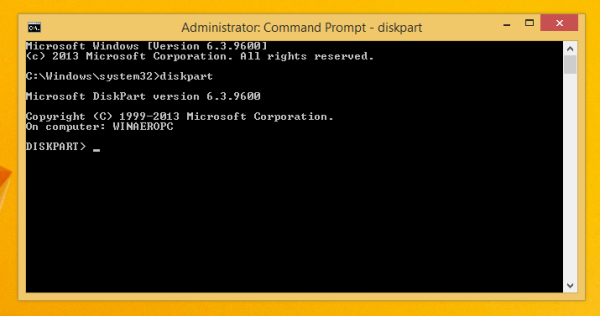
డిస్క్పార్ట్ అనేది కన్సోల్ డిస్క్ మేనేజ్మెంట్ యుటిలిటీ, ఇది డిఫాల్ట్గా విండోస్తో రవాణా చేయబడుతుంది. ఇది కమాండ్ లైన్ నుండి అన్ని డిస్క్ నిర్వహణ కార్యకలాపాలను నిర్వహించడానికి మిమ్మల్ని అనుమతిస్తుంది. - మీ USB స్టిక్ కనెక్ట్ చేయండి.
- డిస్క్పార్ట్ యొక్క ప్రాంప్ట్లో కింది వాటిని టైప్ చేయండి:
జాబితా డిస్క్
ఇది ప్రస్తుతం కనెక్ట్ చేయబడిన USB స్టిక్తో సహా మీ అన్ని డిస్క్లతో పట్టికను చూపుతుంది. USB స్టిక్ డ్రైవ్ సంఖ్యను గమనించండి.
నా విషయంలో, ఇది డిస్క్ 1
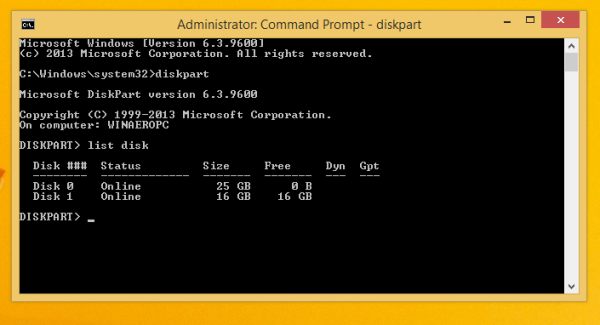
- ఇప్పుడు, మీరు మీ USB డిస్క్ను డిస్క్పార్ట్లో ఎంచుకోవాలి. కింది వాటిని టైప్ చేయండి:
సెలె డిస్క్ #
ఎక్కడ # అనేది మీ USB స్టిక్ డ్రైవ్ సంఖ్య. నా విషయంలో, ఇది 1, కాబట్టి నేను ఈ క్రింది ఆదేశాన్ని ఉపయోగించాలి:
సెలె డిస్క్ 1
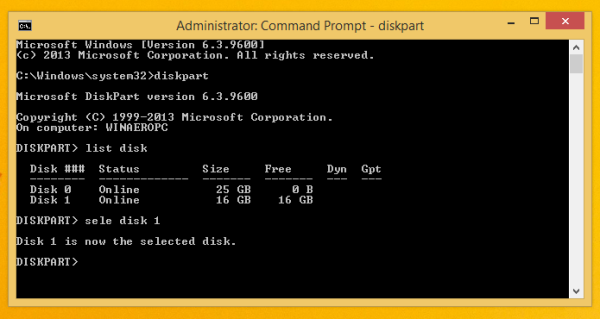
- కింది ఆదేశాన్ని టైప్ చేయండి:
శుభ్రంగా
ఇది మీ USB డ్రైవ్ నుండి మొత్తం డేటాను తొలగిస్తుంది.
గమనిక: మీరు అధునాతన వినియోగదారు అయితే మీ USB స్టిక్ సరైన ఫైల్సిస్టమ్ ఉందని తెలుసుకుంటే మీరు ఈ దశను దాటవేయవచ్చు. మీకు ఖచ్చితంగా తెలియకపోతే, విభజనలను మరియు డేటాను శుభ్రపరచడం మంచిది.
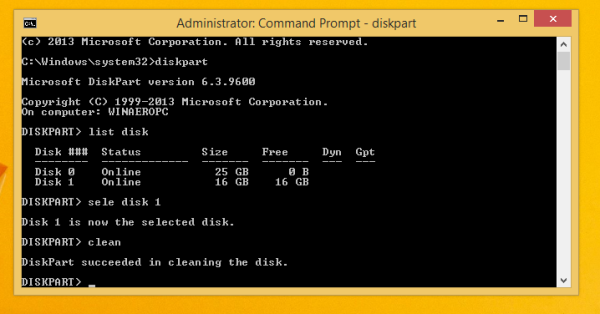
- కింది ఆదేశాన్ని టైప్ చేయండి:
ప్రధాన భాగాన్ని సృష్టించండి
ఇది మీ డేటాను నిల్వ చేసే ప్రాధమిక విభజనను సృష్టిస్తుంది.
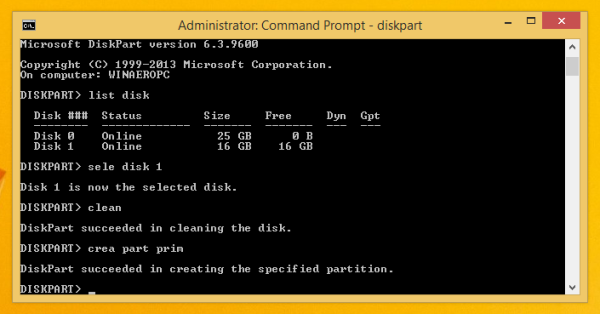
- ఇప్పుడు మీరు విభజనను ఫార్మాట్ చేయాలి. కింది ఆదేశాన్ని ఉపయోగించండి:
త్వరగా ఫార్మాట్ చేయండి
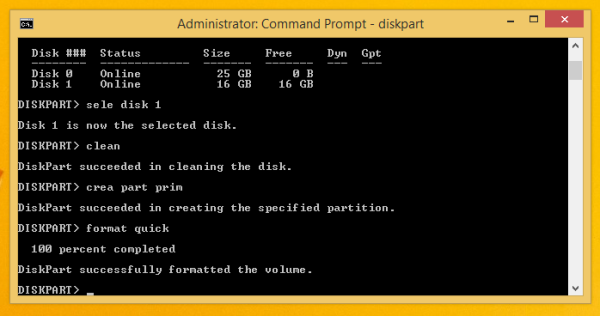
- తరువాత, కింది ఆదేశాన్ని టైప్ చేయండి:
చురుకుగా
ఇది మీ యుఎస్బి స్టిక్ కొంత బూట్లోడర్ను లోడ్ చేయడాన్ని అనుమతించడం.
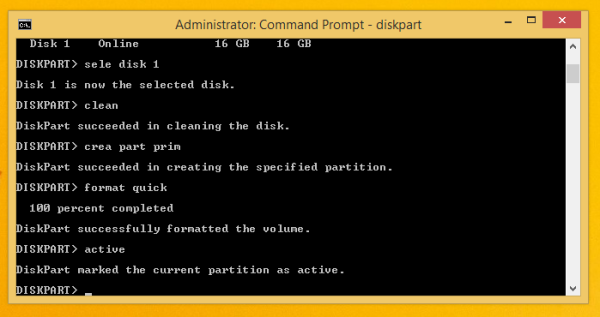
- ఇప్పుడు డిస్క్పార్ట్లో మీ పని పూర్తయింది. వదిలివేయడానికి 'నిష్క్రమించు' అని టైప్ చేయండి. మీరు ఎలివేటెడ్ కమాండ్ ప్రాంప్ట్కు తిరిగి వస్తారు - దాన్ని మూసివేయవద్దు.
- విండోస్ 8 లోని ISO ఇమేజ్ను మౌంట్ చేయడానికి డబుల్ క్లిక్ చేసి, విండోస్ 10 ISO ఇమేజ్ నుండి అన్ని ఫైళ్ళను USB స్టిక్కి కాపీ చేయండి. మీ USB ఫ్లాష్ డ్రైవ్ వేగాన్ని బట్టి దీనికి కొన్ని నిమిషాలు పడుతుంది. విండోస్ 7 లో, విండోస్ 10 ఐఎస్ఓను 7-జిప్ తో తెరిచి, అన్ని ఫైళ్ళను మీ యుఎస్బి స్టిక్ యొక్క డ్రైవ్ లెటర్కు సేకరించండి.
- చివరి భాగం: మీరు మీ USB స్టిక్కు బూట్లోడర్ రాయాలి. మీ మౌంటెడ్ ISO ఇమేజ్కి ఈ PC / కంప్యూటర్ ఫోల్డర్లో D: డ్రైవ్ లెటర్ ఉందని అనుకుందాం, మరియు మీ USB స్టిక్ డ్రైవ్ లెటర్ E:
అప్పుడు మీరు ఎలివేటెడ్ కమాండ్ ప్రాంప్ట్ వద్ద కింది ఆదేశాన్ని టైప్ చేయాలి:రోబ్లాక్స్లో జుట్టును ఎలా తయారు చేయాలి
D: బూట్ బూట్సెక్ట్ / NT60 E: / force / mbr
ఇది మీ యుఎస్బి స్టిక్కు ఎన్టి 6 బూట్ సెక్టార్ను వ్రాస్తుంది. నా ఉదాహరణలోని అక్షరాలను మీ OS లోని తగిన అక్షరాలతో భర్తీ చేయండి.
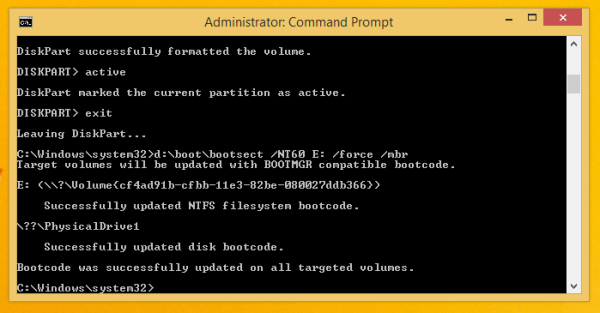
అంతే! ఇప్పుడు మీరు USB నుండి బూటింగ్ చేయడానికి మద్దతిచ్చే ఏ కంప్యూటర్లోనైనా విండోస్ 10 ను బూట్ చేసి, ఇన్స్టాల్ చేయడానికి ఈ USB స్టిక్ని ఉపయోగించవచ్చు.

పి.ఎస్. వాస్తవానికి, మీరు బూట్ రంగాన్ని వ్రాయడం ద్వారా USB డ్రైవ్ను బూటబుల్ చేసిన తర్వాత, మీరు డ్రైవ్ను ఫార్మాట్ చేయనంతవరకు, మీరు దానిపై ఉన్న అన్ని ఫైల్లను చెరిపివేయవచ్చు మరియు నవీకరించబడిన ISO నుండి అదే ఫ్లాష్ డ్రైవ్కు క్రొత్త ఫైల్లను కాపీ చేయవచ్చు, మరియు అది ఇంకా బూట్ అవుతుంది.